
"Aprenda a salvar fotos do Instagram no PC sem programas adicionais e sem perder a qualidade da imagem"
2 minutos de leitura

0

Índice
ToggleVocê sabia que pode visualizar o feed do seu Instagram direto pelo computador? Você só precisa de uma conta que já esteja vinculada com a aplicação, pois não é possível se cadastrar diretamente no site. Siga nosso passo-a-passo e aprenda a entrar na rede social pelo seu navegador e a salvar as fotos no seu PC.
Essa é a tela de entrada do site. Você pode acessá-lo clicando no link acima. Em seguida, é só apertar no botão “Entrar”, simbolizado por um ícone com uma casa, para ir até a tela de login.
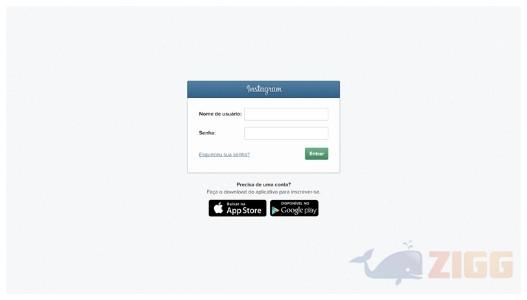
Na tela de login, você deve inserir seu usuário e senha, os mesmos dados que você usa para entrar no app mobile.
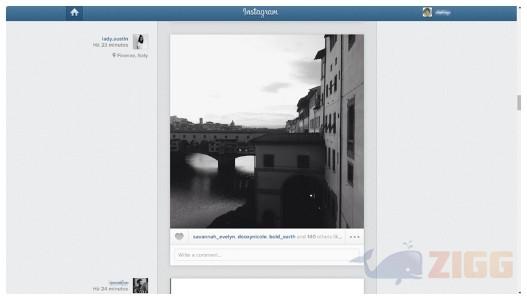
Você está agora no seu feed do Instagram. Pode curtir e comentar as fotos, conferir seu perfil e até seguir pessoas.
Viu alguma foto e gostaria de salvá-la no seu computador? É simples, não se assuste. A dica vai primeiro para os usuários do Google Chrome: vá no menu do Chrome, logo abaixo do botão de fechar janela, e, na aba “Mais Ferramentas”, selecione a opção “Ferramentas do desenvolvedor” – ou simplesmente aperte Ctrl+Shift+I.
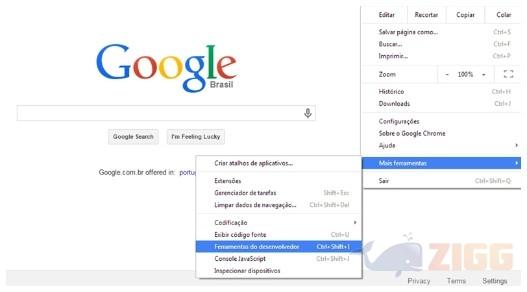
Uma caixa como a da figura abaixo deve surgir na lateral ou na parte inferior do seu browser.
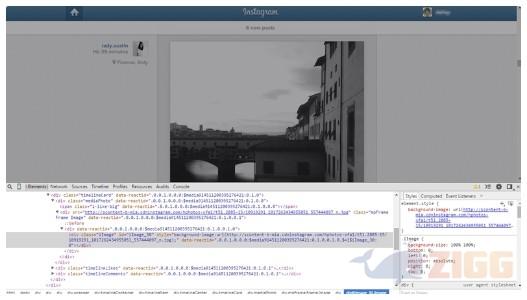
Selecione a lupa, em destaque na imagem abaixo, e posicione acima da foto que você deseja salvar. A fotografia então ficará em destaque. Dê um clique na imagem.
O que interessa pra nós agora está nas ferramentas do desenvolvedor. No canto direito, após o clique que demos com a lupa na imagem, o elemento do site foi localizado e as suas propriedades são mostradas aqui.

Dê um clique no primeiro estilo, onde há a tag background-image, o link será selecionado por inteiro. Copie (CTRL+C) e cole (CTRL+V) em uma nova aba do seu navegador.
![]()
Remova os caracteres que não fazem parte do endereço – “url()” – e aperte Enter. A foto que escolhemos, nas dimensões fiéis, será aberta, direto dos servidores da rede social de compartilhamento de fotos, e pronta pra ser salva no seu computador
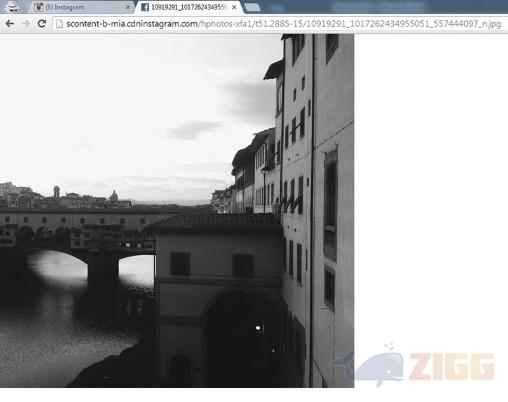
Aí é só apertar com o botão direito em cima da foto, escolher a opção “Salvar como…” e escolher um destino. Não esqueça de dar crédito aos autores das fotos!
Para os usuários de Firefox, a solução é quase a mesma. Entre no feed do seu Instagram, encontre a foto, selecione o menu do programa e procure pelas ferramentas do desenvolvedor, ou use o mesmo atalho do Chrome (CTRL+Shift+I).
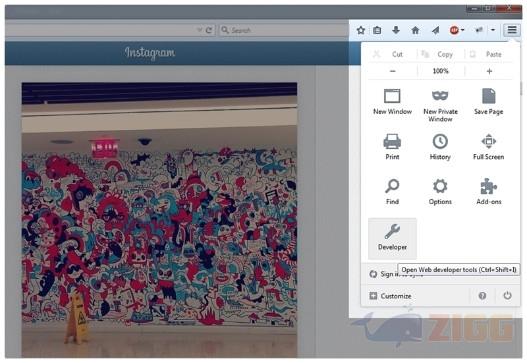
Uma barra de ferramentas semelhante deverá surgir na parte inferior da tela. Basta selecionar a função em destaque e clicar na foto. O link será disponibilizado na caixa de estilos no lado direito da caixa de ferramentas. Tão fácil quanto no concorrente!
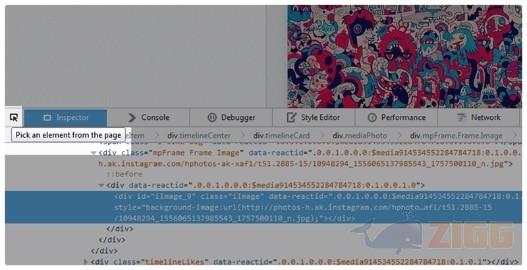
Conheça mais Redes Sociais para fazer amigos e compartilhar fotos online!
Sem resultados
Reset